今天小编就带大家来共同学习wps2019表格单元格怎样设置边框颜色?希望可以帮助到有需要的小伙伴哦,下面就是详细完整的操作步骤。
wps2019表格单元格怎样设置边框颜色 wps2019表格单元格设置边框颜色的方法

1、打开一个wps2019表格文档,
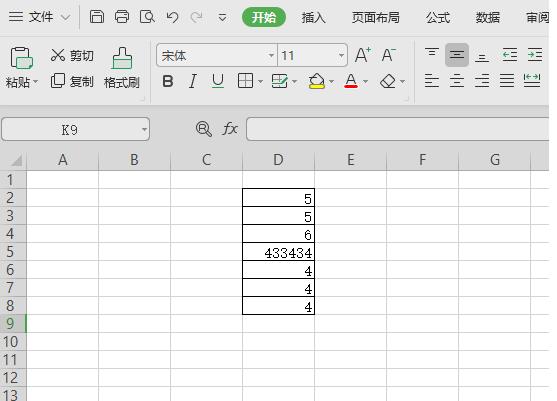
2、点击选中其中一个单元格;
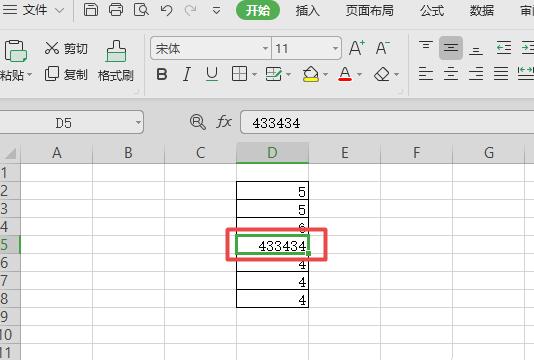
3、右击选择设置单元格格式;
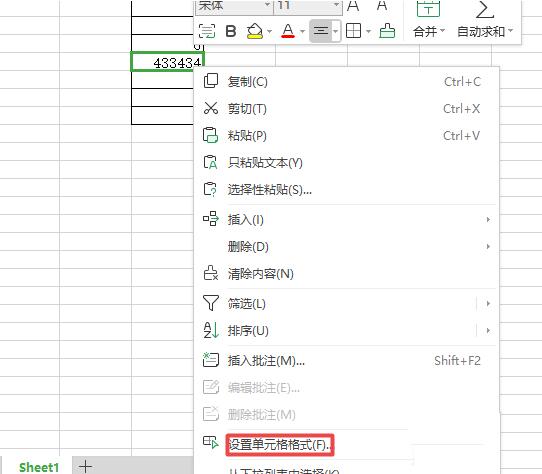
4、弹出的界面,点击边框,然后点击颜色边上的下拉箭头;
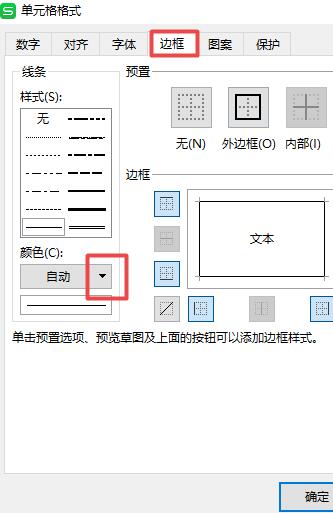
5、弹出的界面,点击红色;
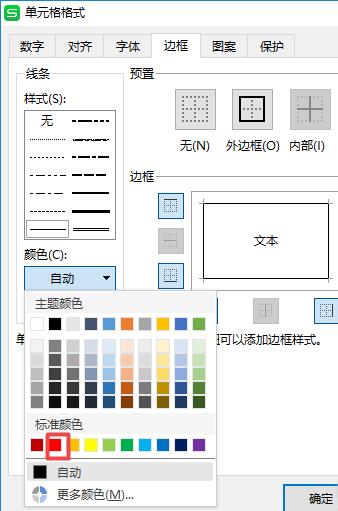
6、然后点击图示中的四个位置。然后就可以点击确定了;
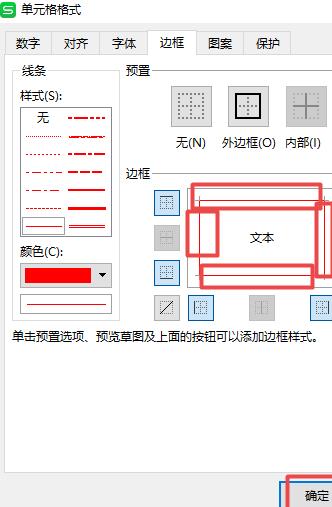
7、点击任意一个空白单元格,之后就可以看到这个单元格的颜色被我们更改为红色了。
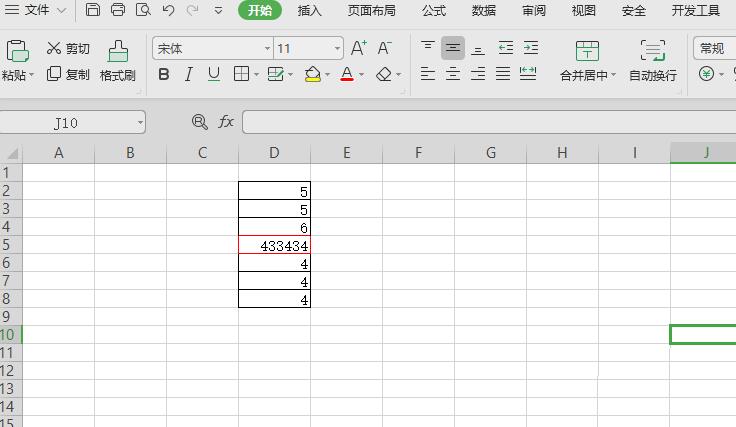
上文就讲解了wps2019表格单元格设置边框颜色的操作步骤,希望有需要的朋友都来学习哦。








